¿Cómo formatear volumen en Windows Server como ReFS para evitar datos corruptos?

El día de hoy te enseñaremos cómo formatear el volumen de tu Windows Server como ReFS para evitar datos corruptos. Este proceso es sencillo de realizar, solo es necesario que realices los pasos que te mencionaremos a continuación, pues un mínimo cambio podría hacer que el formateo no funcione correctamente. También puedes aprender a agregar un dispositivo a tu Windows Server.
Para comenzar el formateo del volumen, tenemos que acceder al administrador del servidor y dentro de él, nos iremos a la sección que dice servicios de archivo y almacenamiento. Cuando estemos dentro de la sección nos iremos al lado central izquierdo de la pantalla, donde veremos un pequeño menú con una serie de opciones y damos clic en Volúmenes.
En esta opción de Volúmenes podremos encontrar todas las particiones que tiene el disco actualmente. Para dar inicio al proceso de formateo, tendremos que car clic derecho sobre aquel volumen que deseemos reiniciar, nos mostrará la opción de formatear y a allí presionaremos clic.
Cuando presionemos el botón de formatear, nos aparecerá un menú emergente con múltiples opciones para elegir. En la primera opción nos aparecerá Sistema de archivos y al lado derecho un recuadro desplegable con la palabra NTFS. Hundimos al recuadro desplegable, nos mostrará como una opción colocar ReFS y la elegimos.

En la segunda opción tenemos el Tamaño de la unidad de asignación. Esta la dejamos en Predeterminado para este proceso. Y en la tercera opción nos aparece la etiqueta de volumen, esto es para asignarle un nombre al volumen que va a quedar luego de formatear.
Una vez tengamos todas las opciones listas damos clic en el botón de Agregar que está en la parte inferior izquierda de la pantalla para que comience el proceso de formateo. Nos preguntará si estamos seguros de que queremos formatear, presionamos sí y comenzará el proceso de formateo.
Finalizado el proceso de formateo nos vamos a la opción de Herramientas y ubicamos la parte de Administración de equipos. Dentro de esta sección buscamos en la parte izquierda un menú desplegable la opción de Administración de discos. Allí podremos encontrar el nuevo volumen con el formato ReFS
¿Cuáles son las diferencias de ReFS con el anterior sistema NTFS de Windows?
Existen múltiples diferencias que hacen totalmente distinto utilizar el sistema NTFS de Windows (Sistema que utiliza por defecto Windows) y el sistema ReFS. Entre todas aquellas diferencias que hay podemos resaltar las siguientes:

Tamaño máximo de archivos
El tamaño máximo de archivos que utiliza NTFS de más o menos unos 256 Terabytes, mientras que el sistema de ReFS el tamaño máximo de archivos que utiliza es de unos 35 PetaBytes. Considerando que 1 Petabyte equivale a 1000 Terabytes, podemos darnos cuenta de que el tamaño de archivos de ReFS es superior al de NTFS.
Tamaño máximo de volumen
En cuanto al tamaño máximo de volumen, para el NTFS el máximo es de unos 256 Terabytes al igual que con el tamaño máximo de archivos. Por otro lado, el ReFS también tiene un tamaño máximo de volumen igual que el tamaño máximo de archivos, por lo tanto, es de unos 35 Petabytes. Nuevamente, podemos notar la gran diferencia que existe entre un sistema y otro. Además, es posible aumentar o disminuir el volumen de Windows Server.
¿Qué ventajas proporciona el sistema ReFS en un volumen?
ReFS es mucho más moderno que NTFS, por lo tanto, permite tener volúmenes muchísimos más grandes y permite que los archivos tengas nombres mucho más largos. Aunque parezca algo bastante sencillo, esto marca bastante la diferencia al momento de utilizar la PC. Además, tiene otras ventajas cómo:
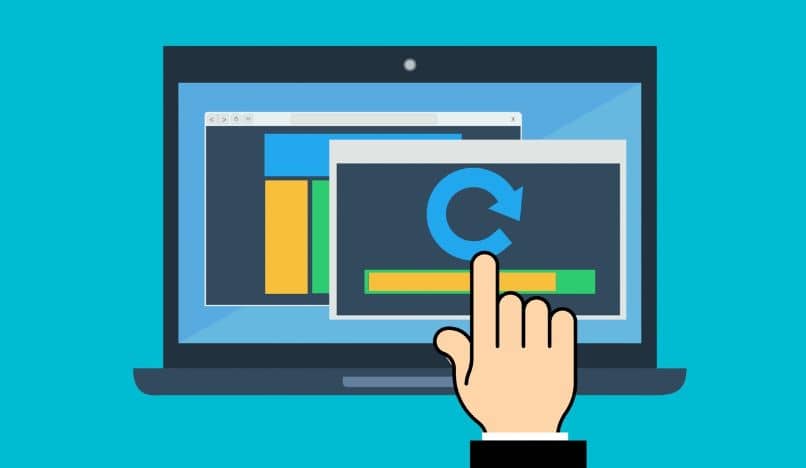
Corrección de datos automática
Este sistema de Windows es capaz de corregir datos de forma automática mientras lee o escribe un archivo. ReFS examina cada documento para asegurarse de que esté en buen estado y en caso de que este se encuentre dañado lo corregirá de forma automática.
Detección de daños y sistemas corruptos
ReFS es capaz de detectar de forma rápida y sencilla la corrupción del sistema de archivos y repara de forma automática cada problema mientras hace la copia alternativa de los datos en otra unidad.
Protege al sistema de datos corruptos
La resistencia es una de las mejores características que tiene este sistema, de hecho las primeras siglas “Re” de su nombre están allí por la palabra Resiliente. Además, ReFS utiliza sumas de comprobación para metadatos a la vez que la utiliza para comprobar datos de archivos.
Este programa examina la comprobación con la finalidad de asegurar de que esta sea correcta y sin corrupción. Por lo tanto, cada archivo que sea analizado por ReFS está seguro y no trae algún dato corrupto escondido o pasará desapercibido.
¿De qué manera se activa ReFS en una computadora Windows 10?
En caso de que tu versión de Windows sea la de versión 10 y no la 11, no debes preocuparte. También puedes activar el ReFS en tu computadora utilizando el mismo proceso que se lleva a cabo para activarlo en Windows 11. Por lo tanto, para activar el ReFS tendrás que seguir tal cual proceso que te mencionamos al principio del artículo.

¿Cómo eliminar toda la información de un volumen como ReFS en Windows Server?
Si queremos eliminar toda la información de un volumen como ReFS en Windows Server, así como podemos eliminar el error RCP Server, tenemos que obligatoriamente formatear el programa, ya que si no se hace, la información no quedará eliminada por completa. Por lo tanto, tendremos que hacer el proceso de formateo que se menciona al principio del artículo.
En caso de que tengas algún problema con el formateo de la información de un volumen como ReFS en Windows Server, te recomendamos que vuelvas a realizar el proceso nuevamente, siendo un poco más cuidadoso para que hacerlo de forma correcta. Si aún haciendo todos los pasos correctamente no te deja formatear la información del Volumen tendrás que contactar el soporte técnico de Windows, ya que ellos podrán darte una posible solución al problema.